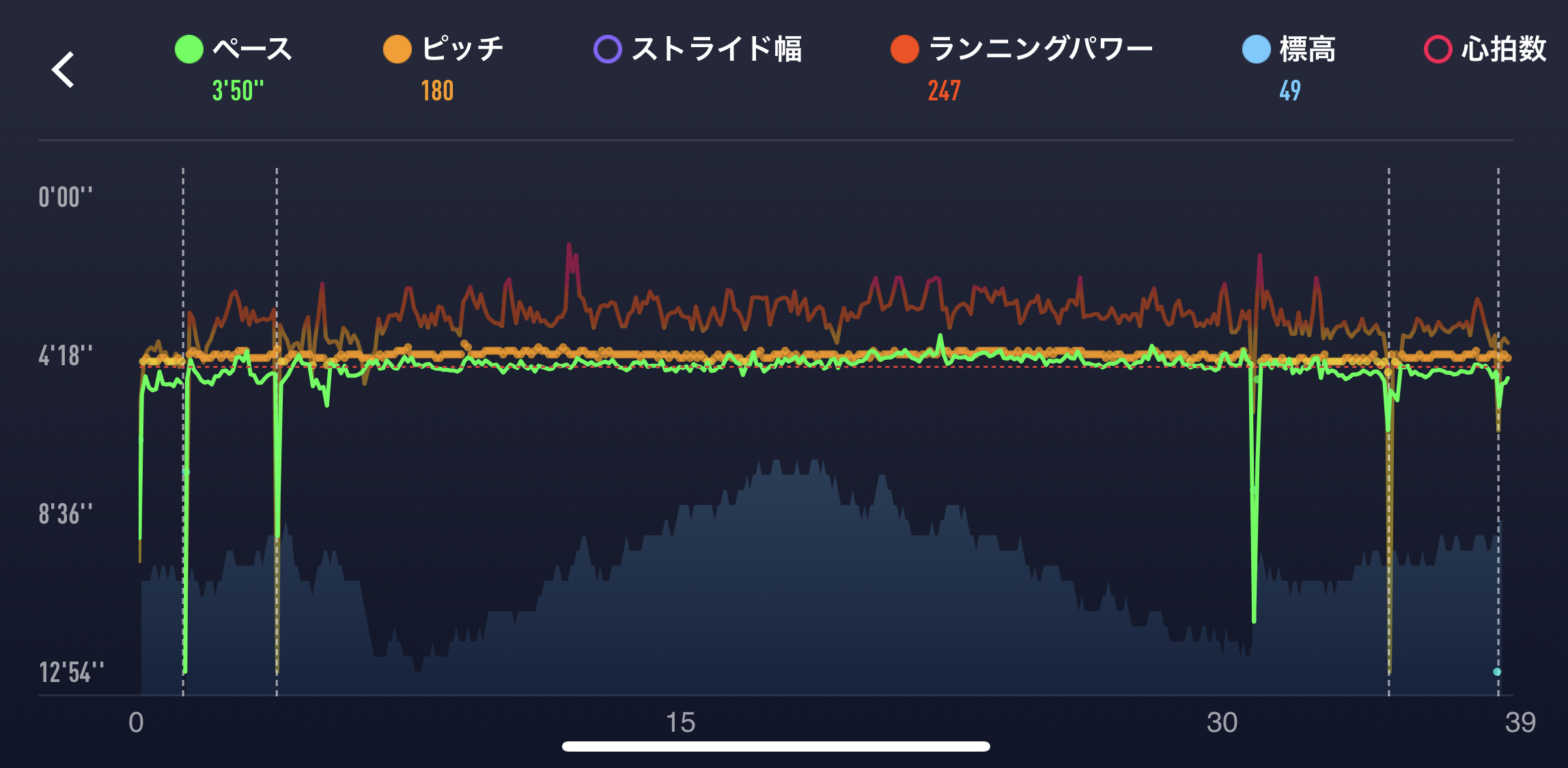2021.04.06
COROS『PACE2』レビュー Part2 画面の表示設定
COROS『PACE2』レビュー 使い方 Part2
こんにちは、ホシです。
前回のCOROS「PACE2」の基本的な設定や操作方法についてご紹介しました。
今回はアクティビティの計測時の表示項目やデータの確認についてです。
運動中の画面表示の設定や項目の設定
「アクティビティーデータ」を選択するとワークアウトの一覧が表示されます。
ラン、トレッドミル、トラックラン、バイク、屋内バイク、スイミング、オープンウォーター、ローイング、ローイングマシン、フラットウォーター、筋トレ、室内有酸素、屋外有酸素
ワークアウトの中から編集したいモードを選択します。
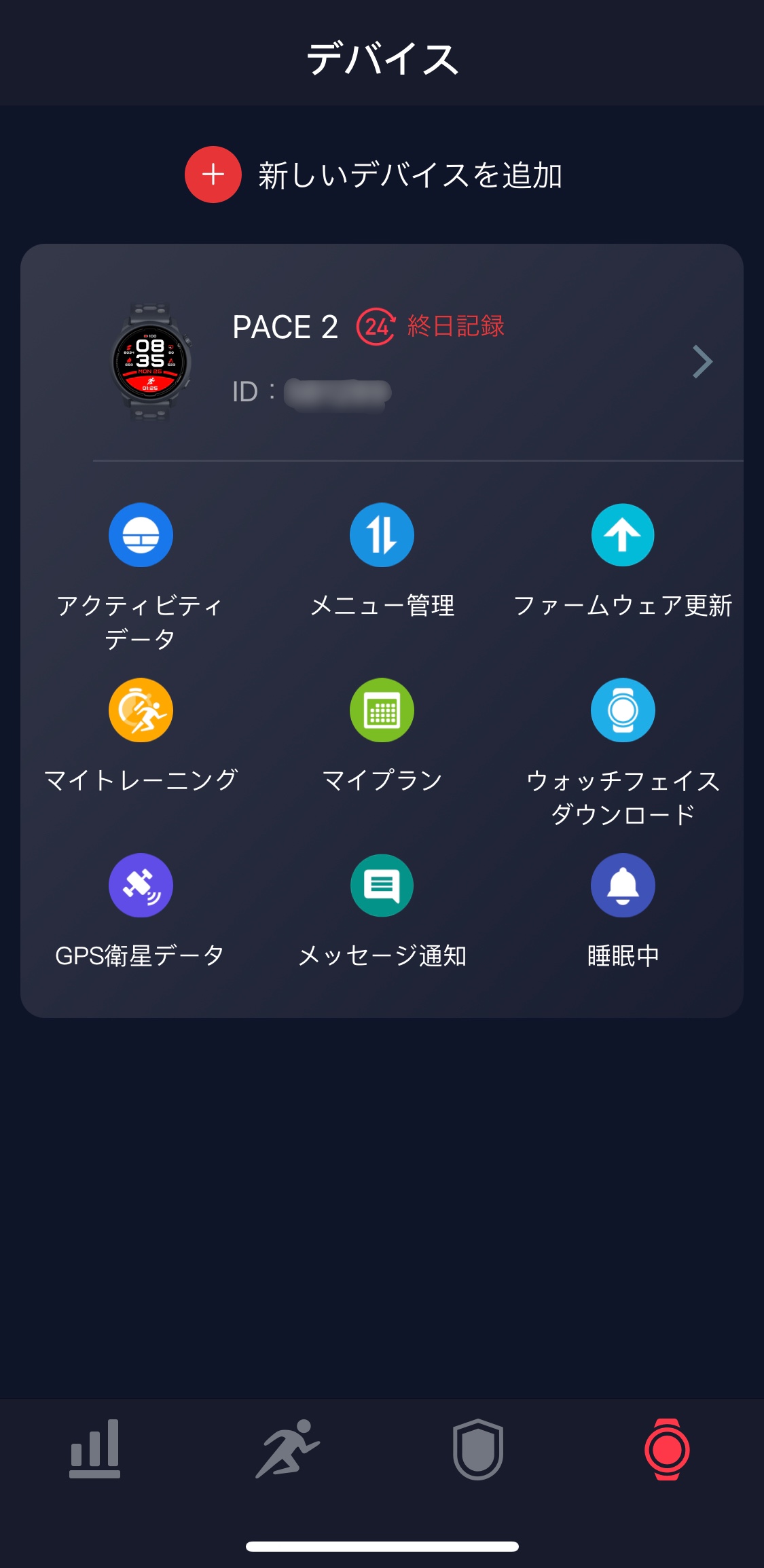
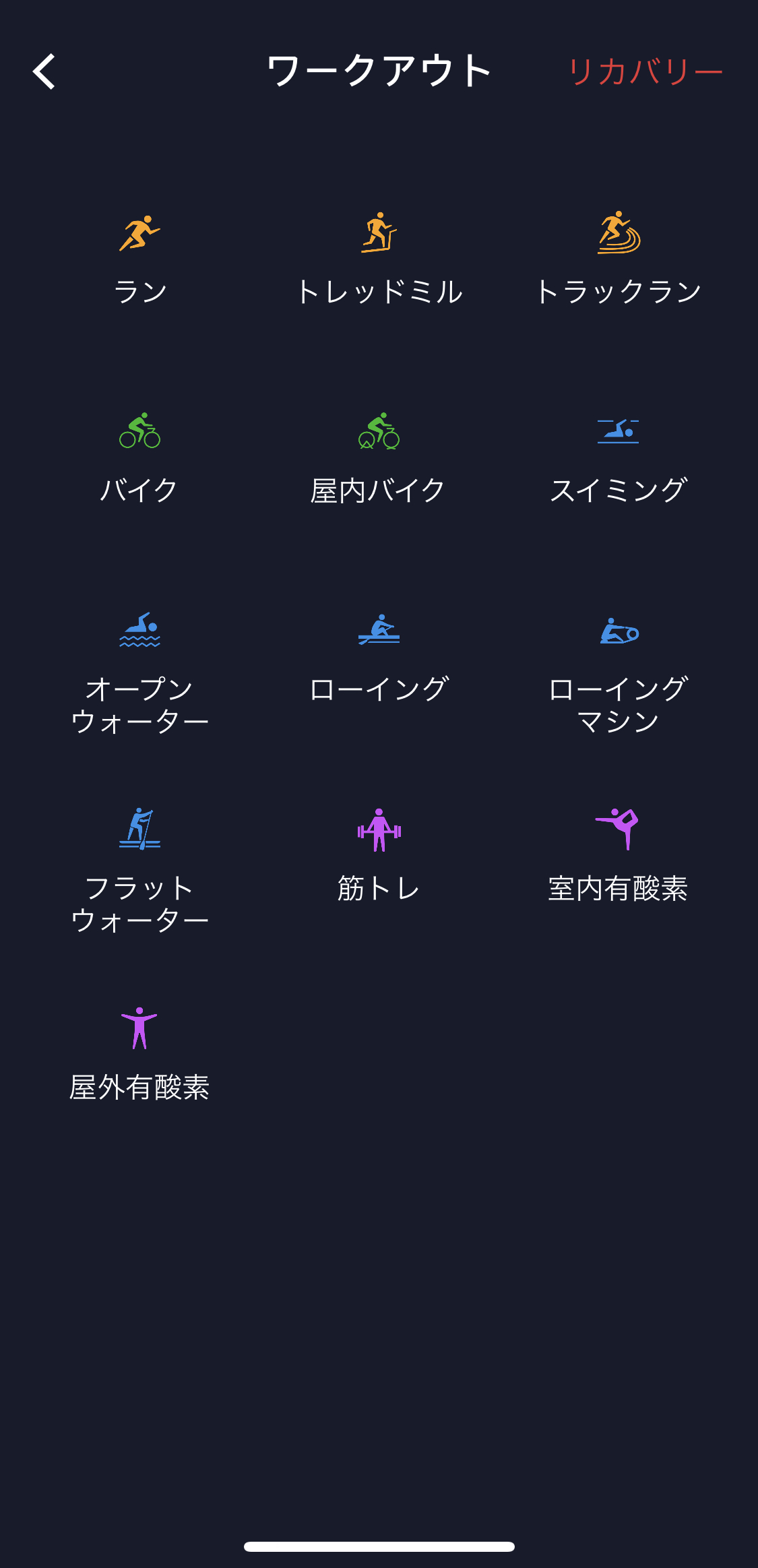
表示できる項目
最大6ページ、2分割、3分割、4分割、6分割で画面に表示させる項目を設定できます。

表示させられる項目 <ランモード>
時間、合計時間、運動時間、距離、ラップ、カロリー、ピッチ、ストライド幅、ペース、スピード、心拍数、平均ピッチ、平均ストライド幅、平均ペース、平均スピード、平均心拍数、最大スピード、最大心拍数、ラップタイム、ラップ距離、ラップピッチ、ラップストライド幅、ラップペース、ラップスピード、ラップ心拍数、高度、高度上昇、高度下降、バッテリー、体力、有酸素TE、無酸素TE、ラストラップタイム、ラストラップペース、ラストラップスピード、ラストラップ心拍数、ランニングパワー、平均パワー、ラップパワー、3s平均パワー、10s平均パワー、30s平均パワー
接地時間、L/Rバランス、上下動、上下動比(STRYDパワーメーターなどを使用することで測定可能)
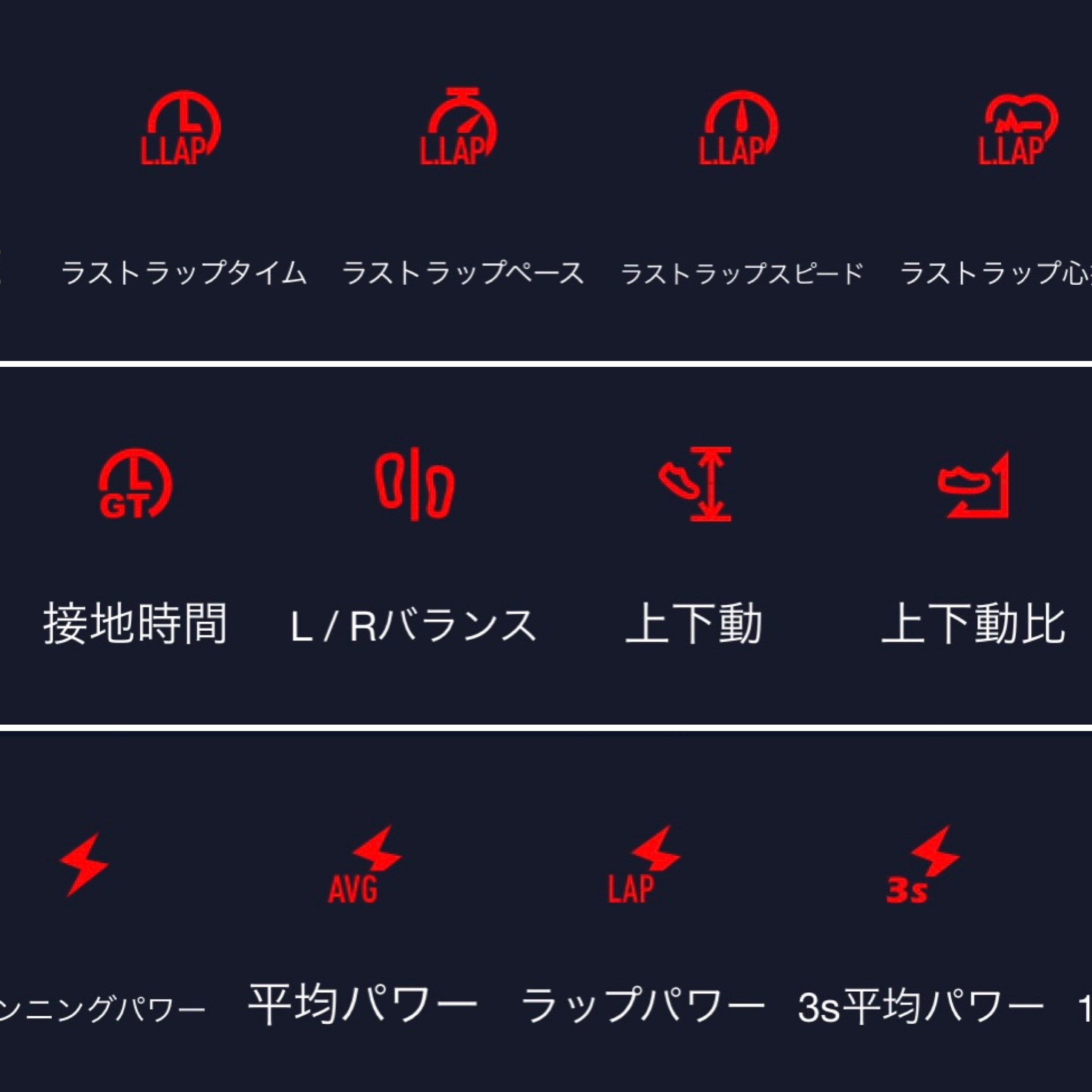
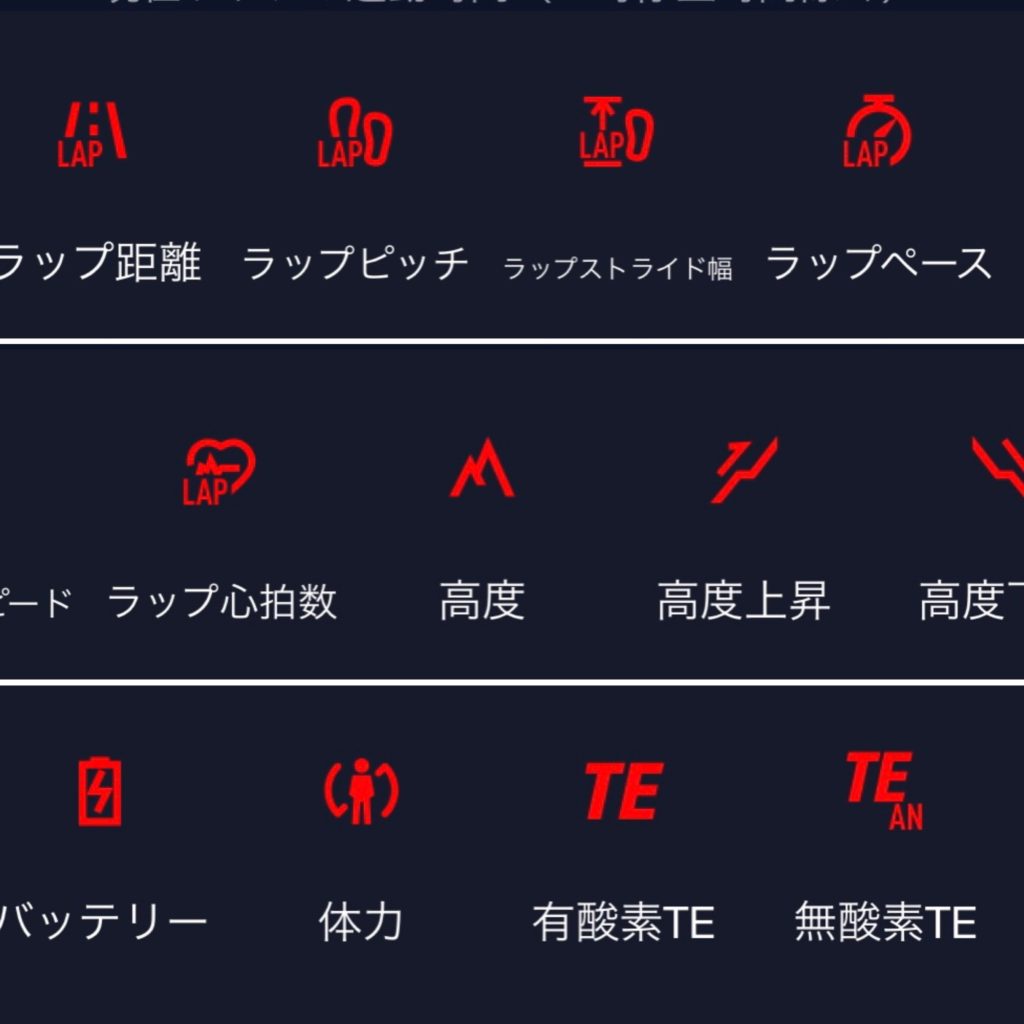
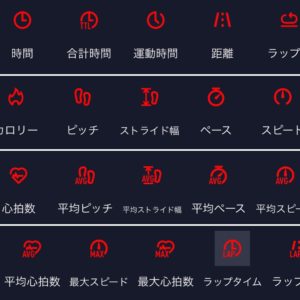
選択するワークアウトの種類によって、表示させられる項目は変わってきます。
標高を確認するには ランモード
ランモードでは、標高(リアルタイムの標高)、高度上昇(高度上昇の合計)、高度下降(高度下降の合計)を確認することができます。

6分割画面に、高度・高度上昇・高度下降・距離・ラップ時間を表示
アプリでデータを確認するとこんな感じで表示されます。

高度計の校正方法
設定>センサー>高度計校正
の順で選択していくと高度計の校正が行えます。
アクティビティデータの確認
アクティビティ終了後、アプリと同期すると詳細なデータを見ることができます。
同期は、COROSアプリを開くだけで自動的に同期されます。
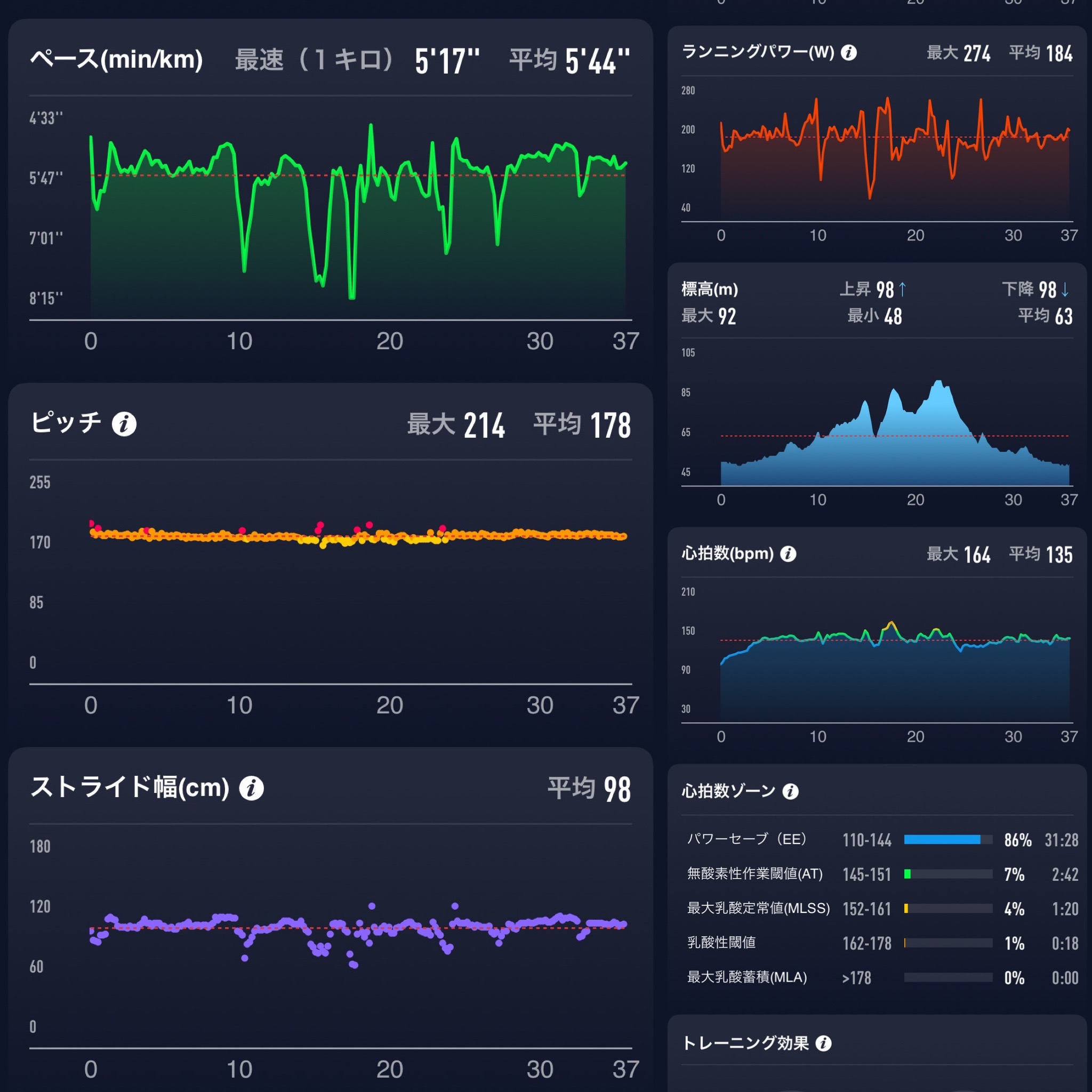
月毎の合計の距離や運動時間なども確認できます。
またアクティビティ毎にも確認することができます。
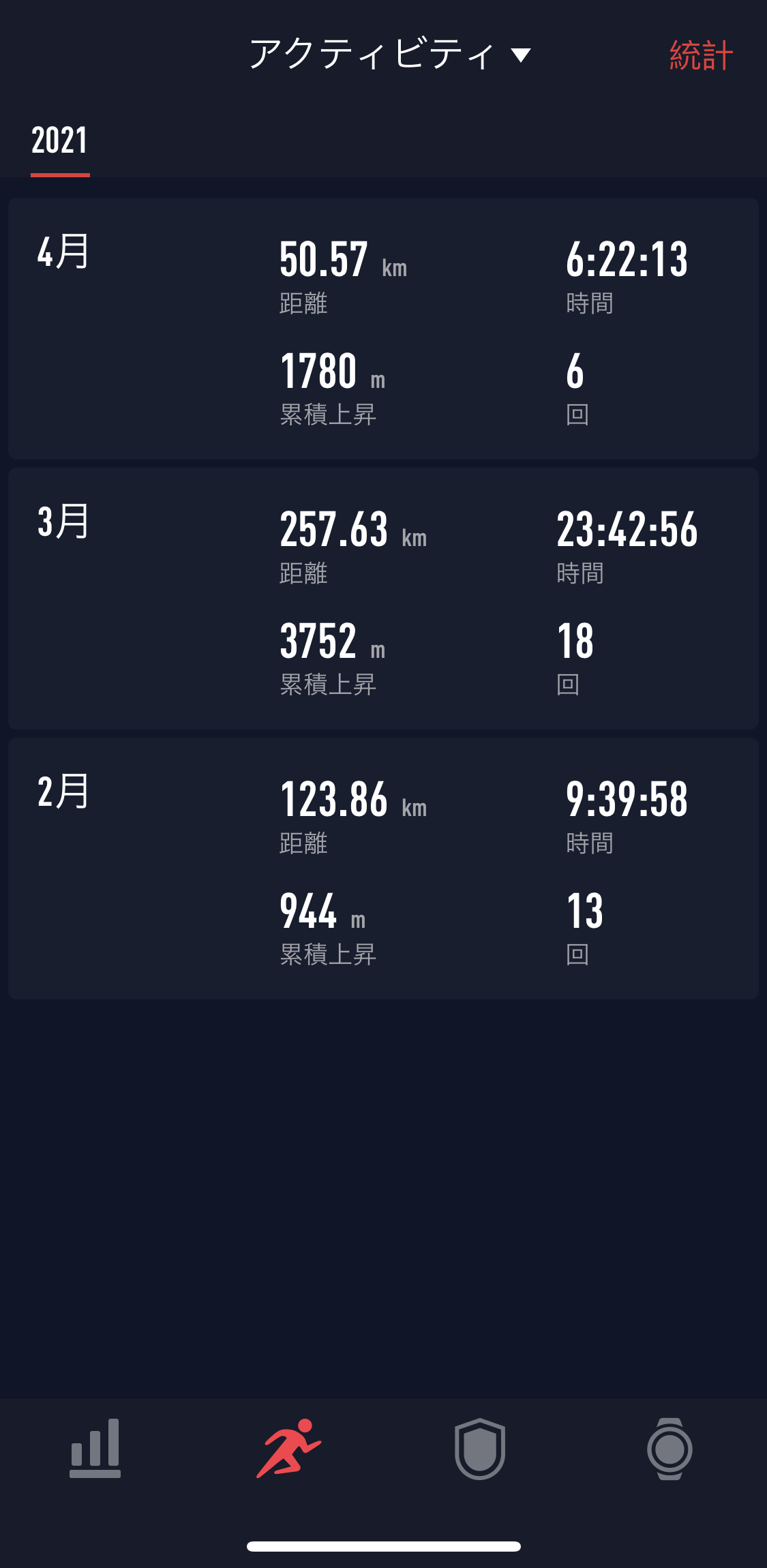
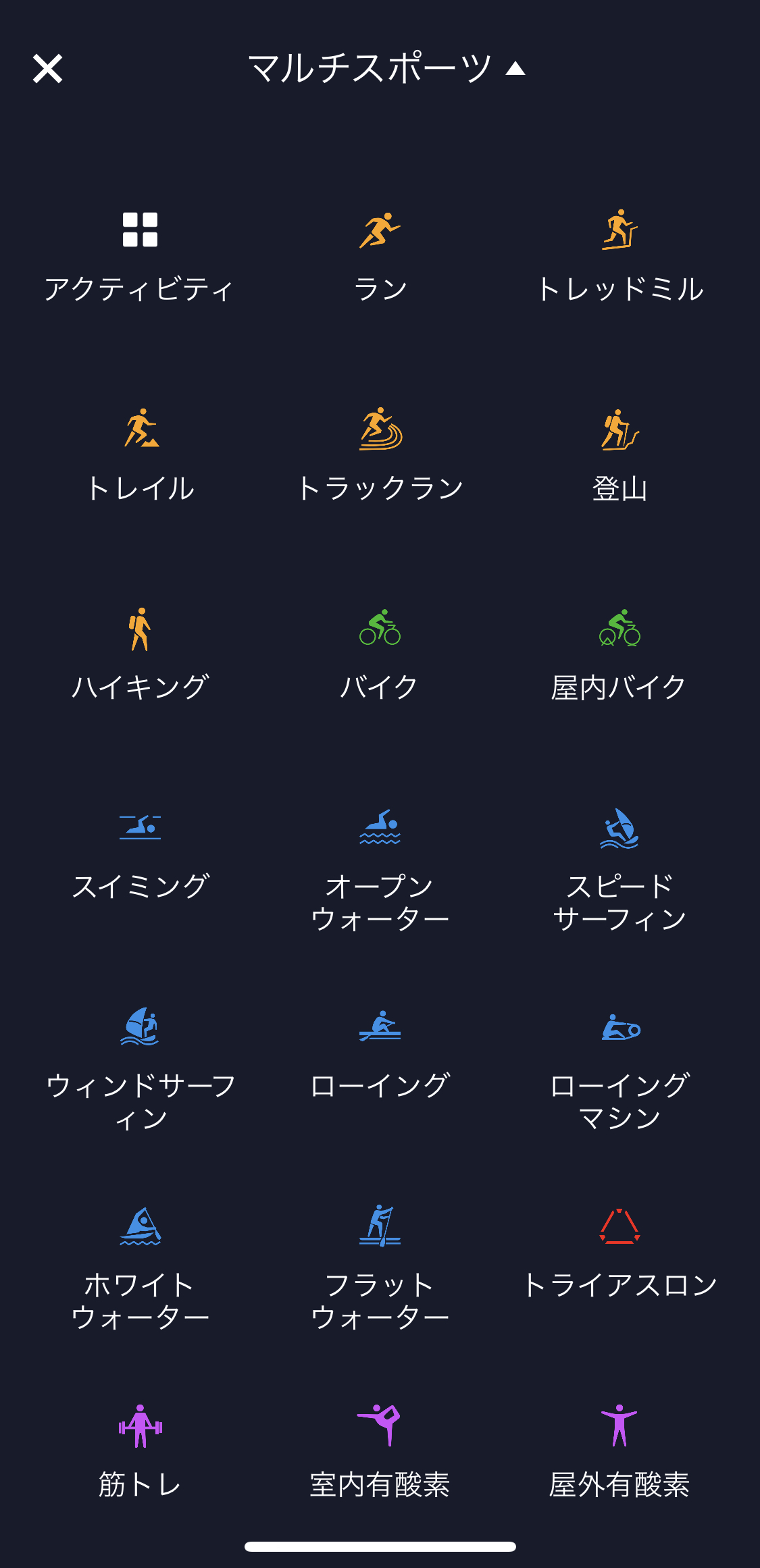
Strava、TrainingPeaksなどサードパーティアプリのアカウントを連携しておけば、
COROSアプリと同期した際に自動的にアップロードもしてくれます。
以上、COROSの設定方法や使い方について簡単にまとめてみました。
操作性もシンプルでわかりやすく、時計、アプリ共に日本語に対応しているので
今までのランニングウォッチからの買い替えや、機械や設定が苦手というかたでもスムーズに
使いこなせるGPSウォッチです!
STRIDE LAB NAGOYAでCOROSの購入はこちらから
https://stridenagoya.base.shop/categories/3177168
STRIDE LABは、日本で唯一の販売代理店になっています。
店頭で商品の説明が聞けて購入できる唯一のお店となります。